乐播投屏如何将投屏模式设置为自定义?乐播投屏将投屏模式设置为自定义的方法
时间:2025-05-21 作者:游乐小编
本文将为大家详细介绍如何在乐播投屏中将投屏模式设置为自定义,相信通过这篇文章,你会对乐播投屏的自定义设置有更深入的了解。
乐播投屏如何将投屏模式设置为自定义?乐播投屏将投屏模式设置为自定义的方法
第一步:首先,在你的电脑上找到【乐播投屏】应用程序。

第二步:打开乐播投屏后,会弹出一个窗口,在这个窗口中找到【图标】选项。

第三步:向下滚动页面,你会看到【设置中心】的入口。
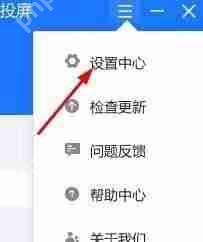
第四步:继续向下滚动,直到找到【投屏设置】中的【投屏模式】选项。

第五步:最后,在【投屏模式】中选择【自定义】,完成自定义配置。

小编推荐:
相关攻略
更多 - 迅雷极速版在哪开启建立任务时提示功能?迅雷极速版开启建立任务时提示功能的方法 05.22
- 手机助手如何连接电脑 05.22
- 笔记本电脑截图后的图片在哪里 截图保存位置查询 05.22
- Win10病毒防护异常修复:注册表解除组织管理限制 05.22
- 白领预防电脑眼保护眼睛小妙招 05.22
- 水库监控方案:实时监测,确保安全 05.22
- 快速查看局域网IP地址的方法 05.22
- 如何查看局域网内电脑IP地址 05.22
热门推荐
更多 热门文章
更多 -

- 《哈利波特:魔法觉醒》守护神测试方法攻略
-
2022-09-17 13:04
手游攻略
-

- 大话西游手游冰封幻境最强攻略 冰封幻境解析
-
2022-05-08 21:12
手游攻略
-

- 黑人抬棺材专业团队跳舞
-
2022-07-30 08:06
八卦新闻
-

- 口袋妖怪金手指代码大全
-
2021-12-12 12:51
单机攻略
-

- 《巫师3》妓院升级心得
-
2021-12-16 01:00
单机攻略



















